[Maya] 카메라 공기 원근 효과 – VRay Aerial Perspective 설정법
반응형
이번 포스팅에서는 공기 원근법(Aerial Perspective)을 Maya + V-Ray 환경에서 구현하는 방법에 대해 정리해 보겠습니다.
공기 원근은 풍경 씬이나 야외 환경에서 거리감과 깊이감을 사실적으로 표현하는 데 필수적인 요소입니다.
📎관련 글: [Maya] 카메라에 관한 공부 – Focal Length, Physical Camera, 클리핑 거리 등 핵심 정리
[Maya] 카메라에 관한 공부 – Focal Length, Physical Camera, 클리핑 거리 등 핵심 정리
이번 포스팅에서는 Maya에서 카메라를 설정하고, V-Ray에서 물리 카메라(Physical Camera)를 사용할 때 알아야 할 핵심 속성들을 정리해 보겠습니다.목차1] Focal Length와 화각2] 클리핑 거리(Clipping Plane)3]
ddd-eat-ran.tistory.com
목차
1] 공기 원근이란?
2] V-Ray에서 공기 원근 표현하기
3] Volumetric 환경 설정
4] 정리
1] 공기 원근이란?
공기 원근법이란, 멀리 있는 사물은 흐릿하고 옅게, 가까이 있는 사물은 선명하고 뚜렷하게 보이도록 표현하는 기법입니다.
이는 대기 중의 먼지, 수증기, 빛 산란 등의 영향을 반영한 것으로, 특히 풍경 렌더링이나 장면의 거리감을 강조할 때 매우 효과적입니다.
2] V-Ray에서 공기 원근 표현하기
V-Ray에서는 Aerial Perspective 노드를 사용하여 공기 원근 효과를 구현할 수 있습니다.
✅ 설정 절차

- 씬 열기 (Exterior 등)
- 카메라 선택 → V-Ray 탭 > Enable Physical Camera 체크
- Create > V-Ray > Sun & Sky System 생성
→ 자동으로 V-Ray Sun + Sky 구성됨 - Render Settings > GI(Global Illumination) 활성화
- Sky Model: Preetham et al. 추천
- Render Settings > Environment > Overrides 탭 이동
- Volumetrics > Use Environment Volume 체크
- Environment Volume 선택 → V-Ray Aerial Perspective 노드 연결
반응형
✅ Aerial Perspective 속성
- Visibility Range: 공기 원근이 적용되는 거리 범위
- Height: 효과가 작용하는 높이
- Density: 대기 농도 (높을수록 더 뿌예짐)
- Color: 멀리 있는 오브젝트가 덮이는 색 (기본값은 연회색 또는 하늘색)
V-Ray Sun & Sky와 함께 사용하는 것이 원칙이며, HDRI나 Dome Light 단독 사용 시 적용되지 않습니다.
3] Volumetric 관련 참고 옵션
| 항목 | 설명 |
| Use Environment Volume | 씬 전체에 대기/안개 효과 적용 |
| Volume Mtl | 오브젝트 내부에 적용되는 볼륨 재질 (ex. 유리 내부 연기 표현 등) |
| Aerial Perspective | 공기 원근 전용 노드 (씬 전체 대기 효과) |
Volume Mtl과 Use Environment Volume은 별개이며, 공기 원근에는 후자를 사용합니다.
4] 정리
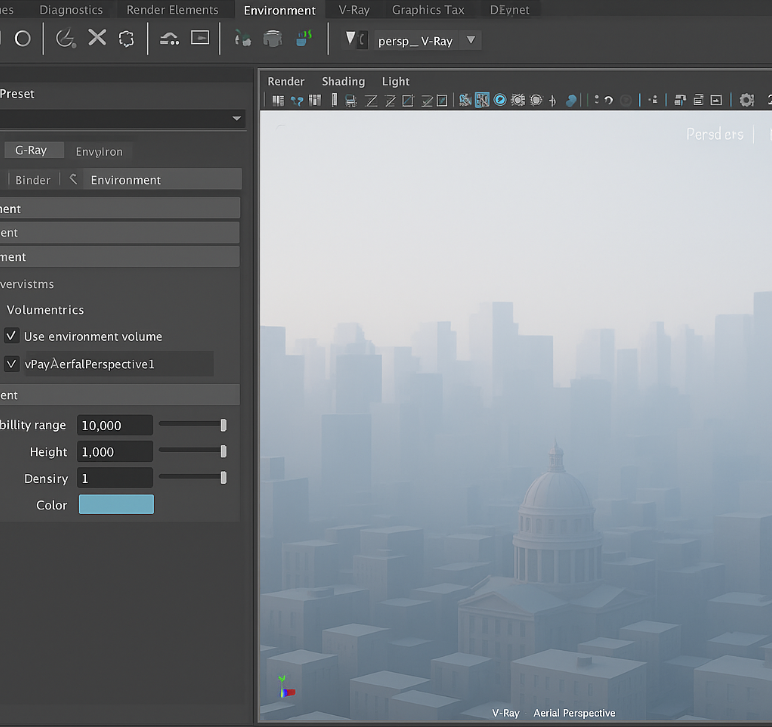
| 설정 항목 | 값 또는 권장 옵션 |
| Physical Camera | ON |
| Sun & Sky System | 생성 필수 |
| GI(Global Illumination) | ON |
| Aerial Perspective | Use Environment Volume에 연결 |
| Visibility Range | 거리 조정용 (기본값 1000~5000) |
| Sky Model | Preetham et al. |
다음 글에서는 V-Ray Volumetric 효과의 다른 응용(안개, 빛기둥 등) 방식도 소개해보겠습니다.
반응형
'Maya > Basic & Rendering' 카테고리의 다른 글
| [Maya] V-Ray Environment Fog – 볼륨 안개 설정과 노이즈 제어 팁 (0) | 2025.06.01 |
|---|---|
| [Maya] V-Ray Aerial Volume – 브이레이에서 공기 원근을 표현하는 기능 (0) | 2025.06.01 |
| [Maya] 카메라 Bokeh와 V-Ray Sun & Sky 세팅 (0) | 2025.06.01 |
| [Maya] 카메라 아웃포커스(Depth of Field)와 모션 블러 설정 방법 (1) | 2025.06.01 |
| [Maya] 카메라에 관한 공부 – Focal Length, Physical Camera, 클리핑 거리 등 핵심 정리 (0) | 2025.06.01 |





댓글